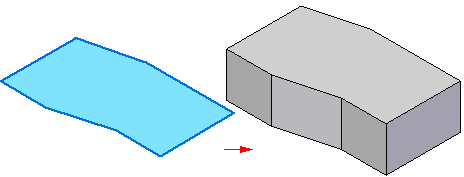
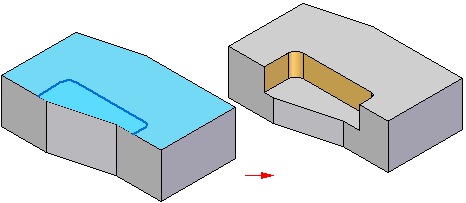
Se dibujan bocetos síncronos para establecer los requisitos básicos de forma de una pieza antes de construir cualquier operación. Puede dibujar un boceto síncrono en un plano principal del sistema de coordenadas de base, en una cara plana del modelo, o en un plano de referencia. Puede usar estos bocetos para crear operaciones basadas en boceto, como por ejemplo operaciones extruidas que agregan o eliminan material.
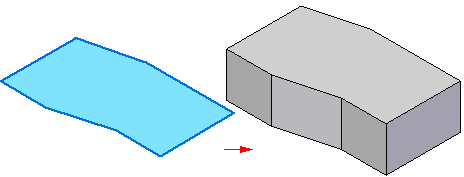
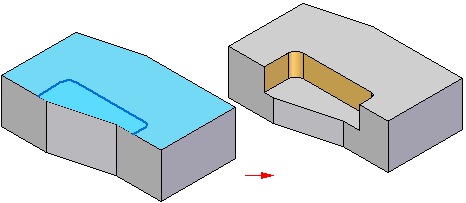
Existe una gran variedad de ayudas de abocetado visual disponibles. Los tres ejes en el centro de la ventana gráfica son el sistema de coordenadas base.
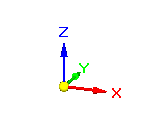
Los planos principales en el sistema de coordenadas de base normalmente se utilizan para dibujar el primer boceto de la operación base en una nueva pieza.
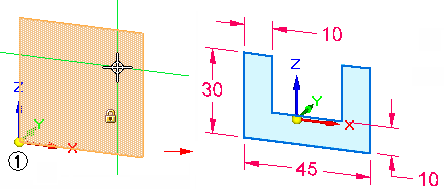
También puede visualizar independientemente la cuadrícula de boceto, líneas de alineamiento y unidades de coordenadas usando el comando Opciones de cuadrícula.
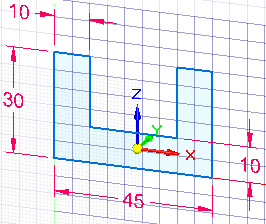
La iniciación en Croquis es fácil. Cuando aboceta elementos, éstos irán al plano del sistema de coordenadas, cara plana, o plano de referencia que está directamente debajo del cursor cuando empieza a colocar el elemento.
Al iniciar una nueva pieza, normalmente dibuja un boceto en uno de los tres planos principales del sistema de coordenadas de base. Por ejemplo, puede dibujar el primer boceto de una pieza nueva en el plano XZ principal del sistema de coordenadas de base (1).
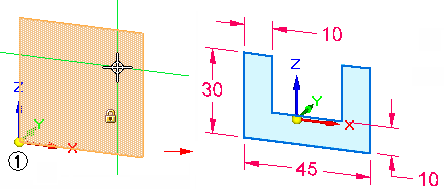
Puede ver en qué plano del sistema de coordenadas dibujará porque el plano bajo el cursor se resalta, y las líneas de alineamiento, que se salen del cursor, se ajustan dinámicamente dependiendo del plano sobre el que está el cursor.
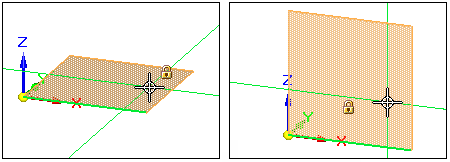
Cuando hace clic para definir el primer punto extremo, como una línea, la entrada de boceto se bloquea al plano actual.
Nota:
Si no hay un plano de sistema de coordenadas, cara de modelo, o plano de referencia bajo el cursor, el elemento se colocará sobre uno o tres planos principales del documento. El sistema elegirá automáticamente el que sea más plano para la vista.
Muchos de los comandos de boceto requieren un plano de boceto bloqueado para la colocación de geometría 2D en espacio modelo 3D.
Existen dos métodos para bloquear el plano de boceto:
Bloqueo automático, donde el comando activo bloquea el plano de boceto, y lo desbloquea cuando inicia otro comando. Esto le facilita el inicio.
Bloqueo manual, cuando bloquea el plano de boceto, y usted mismo lo desbloquea posteriormente. Esto es útil para bocetos complejos o bocetos donde la geometría de boceto se extiende más allá del contorno del plano de boceto.
Un boceto síncrono dibujado en relación a una cara del modelo se bloquea automáticamente a la cara. Al moverse la cara, el boceto se mueve con ésta. De forma predeterminada, la opción de Reglas activas Mantener planos de boceto está activada.

Para desbloquear el boceto de la cara del modelo, desactive la opción Mantener planos de boceto en Reglas activas.
Si se dibuja un boceto en relación a una cara del modelo que es coplanar a un plano de referencia de base, el boceto no se bloquea a la cara del modelo.
Cuando resalta un plano de sistema de coordenadas, cara plana, o plano de referencia sobre el que quiere dibujar un boceto, automáticamente se visualiza una orientación predeterminada del eje (1).
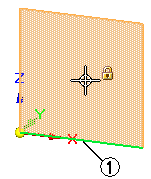
Mientras esté definiendo el plano de boceto y esté resaltado el eje X predeterminado (1), puede usar las teclas de acceso directo para cambiar la orientación del eje X. Por ejemplo, puede pulsar la tecla N para seleccionar el siguiente borde lineal (2), o la tecla B para seleccionar el borde lineal previo (3).
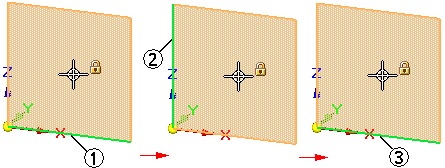
Las teclas de acceso directo válidas para definir la orientación del eje X de un plano de boceto, se visualizan en la BarraDeAvisos cuando está definiendo el plano de boceto.
La orientación del eje X (1) (2) de un boceto controla el alineamiento del texto de cota para las cotas, y determina los ejes horizontal y vertical para las relaciones horizontal y vertical.
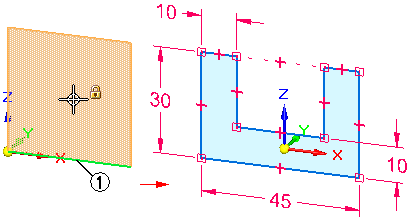
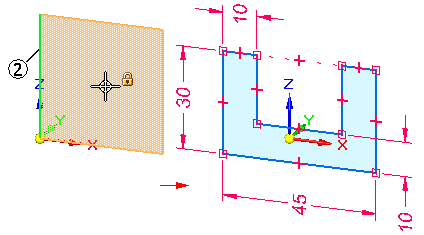
En un documento de pieza o chapa, cuando dibuja elementos de boceto 2D que forman un área cerrada, ésta se visualiza automáticamente como una región de boceto (1). Al trabajar en una vista sombreada, la región cerrada también se visualiza como sombreada.
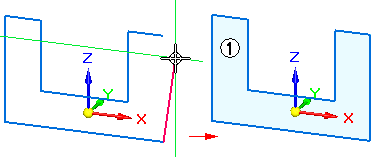
En un documento de pieza o chapa, puede usar regiones de boceto para crear operaciones usando la herramienta Seleccionar. Las regiones de boceto se forman automáticamente cuando una serie de elementos de boceto se cierran sobre sí mismas (1), o cuando los elementos de boceto y uno o más bordes del modelo forman un área cerrada (2).
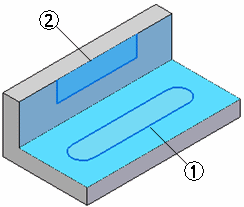
A medida que dibuja, quizás desee desactivar regiones de boceto. Puede hacer esto deseleccionando el comando Activar regiones, que se encuentra en el menú contextual cuando selecciona un boceto en PathFinder.
Puede usar el comando Activar regiones para reactivar la selección de regiones.
No se dispone del comando Activar regiones en un documento de conjunto.
Puede agregar cotas y relaciones geométricas para controlar el tamaño, la forma, y la posición de los elementos de boceto. También puede poner cotas y relaciones geométricas relativas a los ejes principales del sistema de coordenadas. Esto puede ser especialmente útil para piezas simétricas durante modificaciones de diseño posteriores. Por ejemplo, las cotas de 10 mm y 22,5 mm se colocaron en relación a los ejes X y Z del sistema de coordenadas de base.
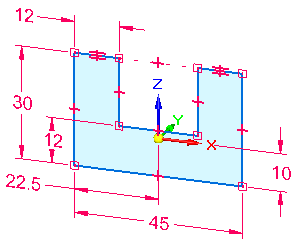
Nota:
Puede visualizar y ocultar relaciones geométricas usando el comando Controladores de relaciones.
Puede también definir las relaciones funcionales con el comando Variables.
Para mantener la orientación horizontal y vertical de las cotas con la geometría del boceto, puede mover el origen del plano de boceto y reorientar el eje X del plano de boceto usando el comando Reposicionar origen en la pestaña Abocetar. Esto hace posible dibujar y acotar en caras coplanares diferentes en el mismo boceto, aunque manteniendo el texto y las relaciones de cota orientadas hacia un borde de la cara, como se muestra.
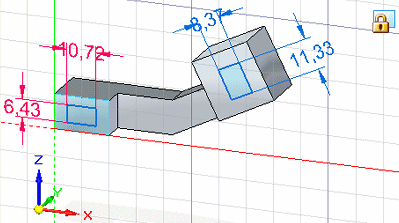
Cuando usa un boceto para crear una operación en un documento de pieza o chapa, de forma predeterminada, los elementos del boceto se consumen automáticamente y se transfieren al grupo Bocetos usados en PathFinder y las cotas del boceto se migran automáticamente a los bordes apropiados del modelo cuando es posible.
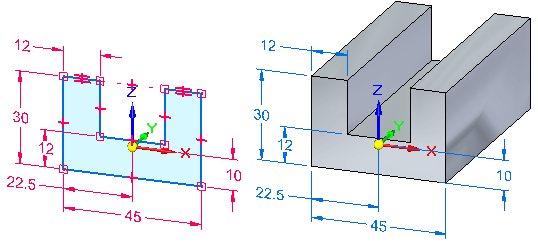
Nota:
Después de construir una operación en un modelo síncrono, la geometría de boceto original no controla la operación.
Puede usar el comando Migrar geometría y cotas del menú contextual que aparece cuando se selecciona un boceto en PathFinder para controlar si los elementos del boceto se consumen y las cotas se migran cuando crea operaciones usando el boceto.
Puede mover y redimensionar elementos de boceto usando la herramienta Seleccionar. También puede editar elementos de boceto usando comandos como Extender hasta siguiente, Recortar, Simetría, Escala, Rotar, Estirar, etc. Con estos comandos, primero seleccionará el comando, y a continuación seguirá los avisos para editar los elementos de boceto que desee.
Los bocetos que dibuje se listan en PathFinder. PathFinder también lista el sistema de coordenadas de base, las cotas PMI, los planos de referencia base, las operaciones que construya, los bocetos usados, etc.
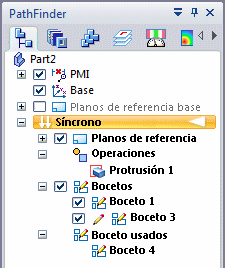
Puede mostrar u ocultar bocetos individuales o todos los bocetos en el documento, usando las opciones del cuadro de verificación en PathFinder y los comandos del menú contextual de PathFinder.
Cuando se selecciona un nombre de boceto en PathFinder, puede usar comandos contextuales para:
Eliminar un boceto.
Cortar, copiar, y pegar un boceto.
Renombrar un boceto.
Algunas veces podría desear mover o rotar un boceto entero a una nueva posición en el espacio. De forma predeterminada, cuando usa la herramienta Seleccionar para seleccionar elementos de boceto en la ventana gráfica, sólo se puede seleccionar una región de boceto o el elemento de boceto seleccionado.
Para seleccionar un boceto entero, puede seleccionar la entrada de boceto en PathFinder, o usar QuickPick para seleccionar el boceto en la ventana gráfica.
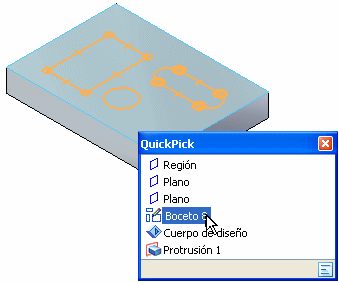
Puede usar el controlador de volante para mover o rotar el boceto a una nueva posición en el espacio.
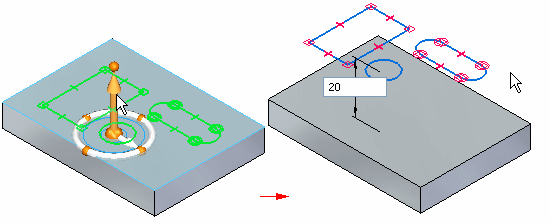
Si se mueve el boceto de tal manera que es coplanar con otro boceto, los dos bocetos se combinan en uno, salvo que se haya deseleccionado la opción Combinar bocetos coplanares en uno de ellos.
La geometría de boceto no es directamente asociativa con el plano o cara en el que se dibuja. Si mueve el plano o cara sobre el que se dibuja el boceto, la geometría de boceto no se moverá a menos que esté también en el conjunto de selección. Esto no se aplica a bocetos dibujados en los planos principales del sistema de coordenadas de base o en los planos de referencia base, ya que estos planos están fijos en el espacio.
Puede aplicar relaciones geométricas 2D entre elementos de boceto y bordes de modelo. Si se mueven los bordes del modelo, se actualizan los elementos de boceto y las relaciones geométricas.
Para devolver un boceto a su ubicación original en el modelo, use el comando Restablecer del menú contextual cuando se haya seleccionado un boceto usado. Esto puede ser útil si se quiere usar el boceto para construir otra operación en cualquier otro lugar del modelo, o si eliminó la operación que describía el boceto usado.
Puede usar el comando Proyectar en boceto en la pestaña Abocetar para proyectar bordes del modelo o elementos de boceto en el plano de boceto actual. Los elementos de boceto que proyecte son asociativos al elemento antecesor. Si se modifica el elemento antecesor, se actualiza el elemento proyectado.
Nota:
El vínculo asociativo entre el elemento antecesor y el elemento proyectado se desecha cuando construye una operación usando los elementos proyectados.